Cách cài đặt ứng dụng Mẹo bảo mật OnePlus 11
Hiện nay, hầu hết các điện thoại di động đều tích hợp sẵn chức năng kiểm tra bảo mật khi cài đặt một số phần mềm của bên thứ ba thường xuất hiện nhắc nhở về các ứng dụng có mức độ rủi ro cao khiến người dùng rất đau đầu.Là một chiếc điện thoại hàng đầu hiệu năng cao, mọi người cũng gặp phải vấn đề này khi sử dụng OnePlus 11.Vậy làm cách nào để cài đặt phần mềm có nguy cơ cao trên OnePlus 11?Tiếp theo, hãy để người biên tập mang đến cho bạn các giải pháp chi tiết.

Làm cách nào để cài đặt ứng dụng Mẹo bảo mật OnePlus 11?Cách cài đặt phần mềm có rủi ro cao trên OnePlus 11
1. Mở OnePlus 11 và nhấp vào Trình quản lý điện thoại
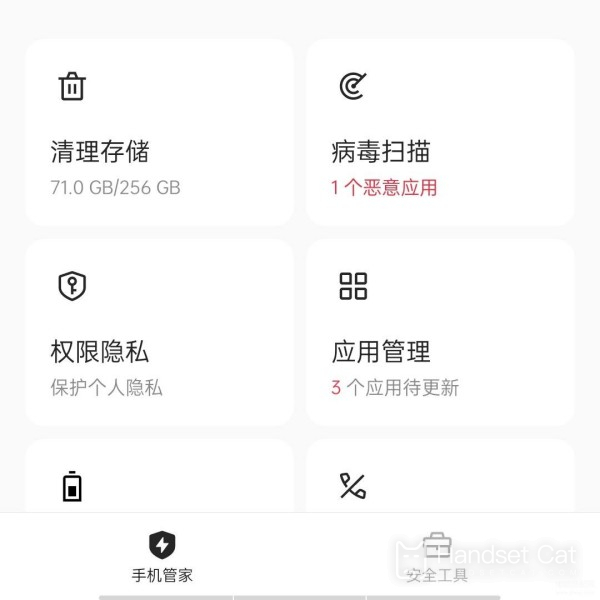
2. Nhấp vào Quét vi-rút, sau đó bạn có thể thấy các ứng dụng có nguy cơ cao bị cấm
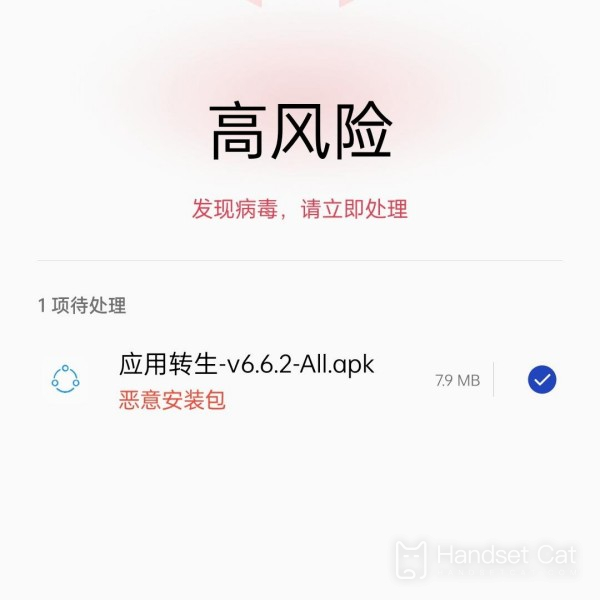
3. Nhấp vào ứng dụng có rủi ro cao bạn muốn cài đặt và thêm nó vào danh sách trắng.
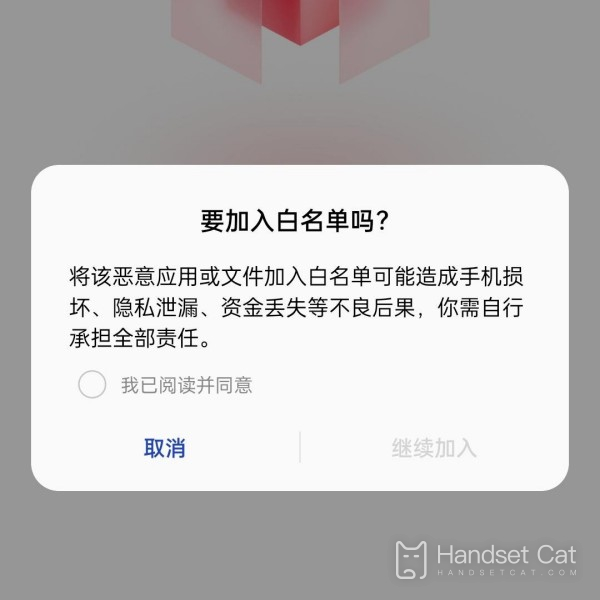
4. Sau đó tìm gói phần mềm của ứng dụng và cài đặt nó một cách suôn sẻ.
Trên đây là tất cả về cách cài đặt ứng dụng mẹo bảo mật OnePlus 11. Bạn chỉ cần làm theo phương pháp do người biên tập đưa ra để dễ dàng cài đặt phần mềm tương ứng.Tuy nhiên, trước khi tham gia danh sách trắng, tốt nhất bạn nên đảm bảo rằng phần mềm đó thực sự không có vi-rút, nếu không có thể gây ngộ độc điện thoại.













